일단 당신이 사적인 브라우징을 마친 후에는 쉽게 나가기가 쉽습니다. 다양한 웹 브라우저에서 시크릿 모드입니다 , 크롬, 파이어 폭스 및 가장자리를 포함합니다. 우리는 그 일을하는 방법을 보여 드리겠습니다.
시크릿 창을 종료하면 브라우저가 브라우징 기록을 녹음하기 시작합니다. 너는 할 수있어 그 역사를 수동으로 삭제하십시오 ,하지만 원한다면.
아래 섹션에서 "데스크탑"은 Windows, Mac 및 Linux 컴퓨터를 참조하며 "모바일"은 iPhone, iPad 및 Android 휴대폰을 나타냅니다.
관련된: 모든 웹 브라우저에서 비공개 브라우징을 사용하도록 설정하는 방법
데스크탑의 Chrome에서 시크릿 모드에서 벗어나십시오
폐쇄 A. Chrome의 시크릿 창 바탕 화면에서는 한 번의 클릭으로 만 클릭합니다.
Windows에서 Chrome 창의 오른쪽 상단 모서리에서 "X"아이콘을 클릭하십시오. 시크릿 창과 모든 탭을 닫습니다.
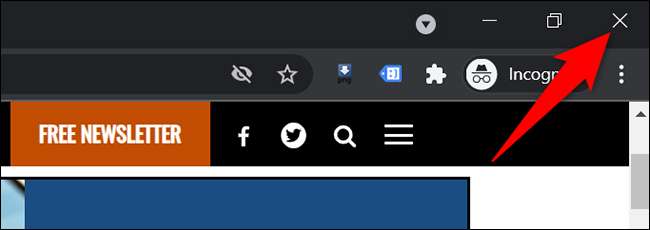
Mac에있는 경우 Chrome의 왼쪽 상단 모서리에서 "X"(빨간색) 아이콘을 클릭하여 시크릿 창을 닫습니다.
모바일에서 Chrome에서 시크릿 모드에서 벗어나십시오
나가기 위해서 Chrome의 시크릿 모드에서 모바일에 있습니다 먼저 시크릿 탭을 엽니 다. 탭의 오른쪽 상단 모서리에서 라운드 상자의 숫자를 누릅니다.

모든 시크릿 탭이 표시됩니다. 이러한 모든 탭을 닫으려면 크롬의 오른쪽 상단 모서리에서 3 개의 점을 누릅니다.

3 도트 메뉴에서 "시크릿 탭 닫기"를 누릅니다.
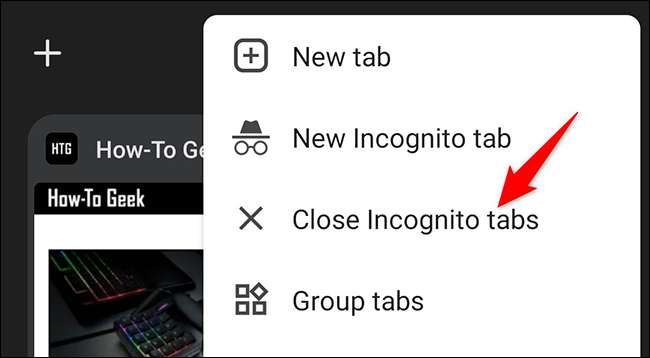
그리고 그게 다야. 크롬은 모든 시크릿 탭을 닫습니다.
데스크톱에서 Firefox에서 시크릿 모드에서 벗어나십시오
Firefox에서는 시크릿 모드를 "개인 모드"라고 불리지 만 기능은 동일하게 유지됩니다. 개인 모드는 브라우저에서 볼 수있는 용어입니다.
A를 닫으려면 Firefox의 개인 창 Windows에서 브라우저의 오른쪽상의 모서리에서 "X"아이콘을 클릭하십시오.
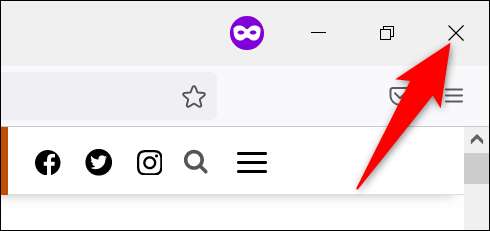
Mac에서 Firefox 비공개 창을 닫으려면 Firefox의 왼쪽 상단 모서리에서 "X"(빨간색) 아이콘을 클릭하십시오.
관련된: 항상 개인 브라우징 모드에서 Mozilla Firefox를 시작하는 방법
모바일에서 Firefox에서 시크릿 모드에서 벗어나십시오
Firefox의 모바일 버전에서 개인 모드를 종료하면 쉽습니다. 이렇게하려면 Firefox 화면 상단에서 라운드 상자의 번호를 누릅니다.

오른쪽 상단 모서리에서 열리는 메뉴에서 3 개의 점을 누릅니다.

3 도트 메뉴에서 "모든 탭 닫기"를 선택하십시오.
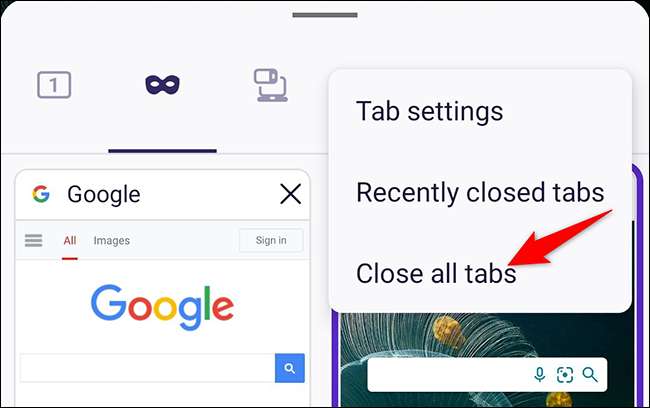
Firefox는 모든 열린 개인 탭을 닫습니다. 개인 모드에서 나오는 경우 Firefox 화면에서 마스크 아이콘을 누릅니다.

그리고 그것이 시크릿 모드에서 Firefox를 가져 오는 것이 전부입니다.
데스크톱에서 가장자리에서 시크릿 모드에서 벗어나십시오
Microsoft Edge에서는 시크릿 모드를 "Inprivate Mode"라고하며 브라우저에서 볼 수있는 용어입니다.
닫기 가장자리에서 인플라이 아웃 창을 엽니 다 Windows, Mac 또는 Linux에서 브라우저의 오른쪽 상단 모서리에있는 파란색 "Inprivate"레이블을 클릭하십시오.

열리는 메뉴에서 "닫기 창 닫기"를 선택하십시오.

그리고 그게 다야. 가장자리는 당신을 인내로 (시크릿) 모드에서 벗어날 것입니다.
모바일의 가장자리에서 시크릿 모드에서 벗어나십시오
모든 INPRIVATE 탭을 닫으려면 모바일 가장자리 가장자리 화면 하단의 정사각형 상자의 숫자를 누릅니다.
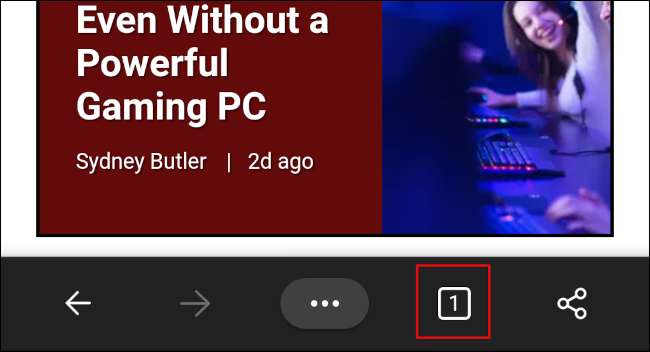
그런 다음 왼쪽 하단 모서리에 열리는 화면에서 "모두 닫기"를 누릅니다.
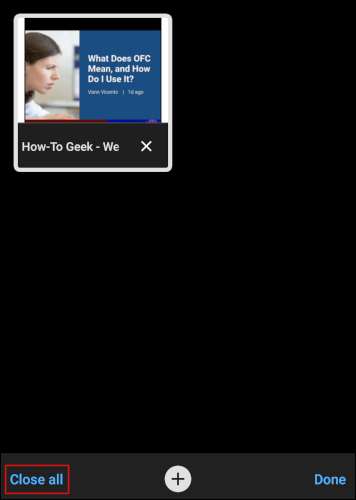
가장자리는 모든 열린 인플레이 게이트 탭을 닫습니다.
당신은 모두 집합됩니다.
더 알고 싶다 비공개 브라우징 작동 그리고 그것이 당신의 개인 정보에 어떻게 영향을 미치는지? 우리 포괄적 인 가이드를 확인하십시오.
관련된: 개인 브라우징이 작동하는지, 그리고 그것이 완전한 개인 정보를 제공하지 않는 이유





![Mozilla Backs Off on Firefox’s Default Browser Workaround [Update: Mozilla’s Response]](https://cdn.thefastcode.com/static/thumbs/mozilla-backs-off-on-firefox-s-default-browser-workaround-update-mozilla-s-response-.jpg)

